W8.1系统打开浏览器提示“IE为了保护计算机而关闭网页”怎么回事
时间:2016-07-07 来源:互联网 浏览量:
我们知道W8.1系统有自带IE浏览器,很多用户都已经不用IE,但是部分用户还是习惯使用IE,如果遇到W8.1系统打开浏览器提示“IE为了保护计算机而关闭网页”怎么办?要怎么解决这个问题?下面小编就跟大家说说处理的方法,有需要的用户可以看看。
解决方法如下:
1、先双击打开IE浏览器,然后在上方的任务栏中找到工具-Internet选项,工具选项在任务栏的右上方;
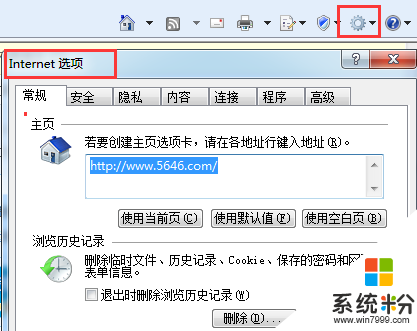
2、在弹出来的Internet选项窗口中,切换到安全这一栏,然后将下方的“启用保护模式”勾选上,而上方的拉动条,咱们往下拉,将安全级别降低;
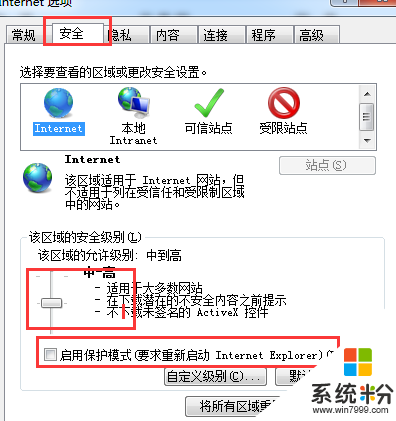
3、点击上方的信任站点,然后双击打开的窗口中,将自己需要打开的网站输入到“将该网站添加到区域”的方框中,点击后面的添加按钮。最后点击确定保存设置即可。
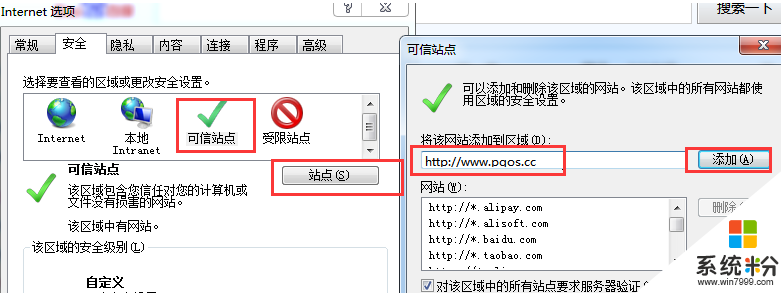
关于W8.1打开IE浏览器提示“IE为了保护计算机而关闭网页”的全部内容讲解到这里了,如果在使用IE浏览器的时候遇到一样问题,可参考本教程内容解决。
我要分享:
相关教程
- ·Win8系统IE浏览器如何全屏浏览网页 Win8系统IE浏览器怎么全屏浏览网页
- ·Win8系统IE浏览器多个网页窗口打不开怎么解决 Win8系统IE浏览器多个网页窗口打不开的解决方法
- ·如何解决 ie浏览器打不开了 win8.1系统更新后ie浏览器打不开的解决方法
- ·解决浏览器打开网页未响应的方法 如何解决浏览器打开网页未响应 Win8系统浏览器打开网页总是未响应
- ·Win8系统IE浏览器怎么实现全屏浏览网页 Win8系统IE浏览器实现全屏浏览网页的方法
- ·win8不能打开计算机管理怎么回事,win8计算机管理怎么打开
- ·win8系统无法打开IE浏览器怎么办|win8系统IE浏览器无法正常打开的处理方法
- ·win8系统如何截取弹出式菜单
- ·win8.1系统处理开机时闪一下才能进入桌面的方法
- ·Win8.1天气无法加载怎么办?
Win8系统教程推荐
- 1 找回win8纯净版系统语言栏的操作方法有哪些 如何找回win8纯净版系统语言栏的操作
- 2 Win8.1正式版怎样自动导出iPhone照片和视频 Win8.1正式版自动导出iPhone照片和视频的方法有哪些
- 3 win8电脑家庭组提示无法正常退出怎么解决? win8电脑家庭组提示无法正常退出怎么处理?
- 4win8系统宽带怎样设置自动联网? win8系统宽带设置自动联网的方法有哪些?
- 5ghost Win8怎样设置开机自动联网 ghost Win8设置开机自动联网的方法有哪些
- 6ghost win8系统语言栏不见如何找回 ghost win8系统语言栏不见找回的方法有哪些
- 7win8重命名输入法不能正常切换的解决办法有哪些 win8重命名输入法不能正常切换该如何解决
- 8Win8分屏显示功能使用的方法有哪些 Win8分屏显示功能如何使用
- 9怎样让win8电脑兼容之前的软件? 让win8电脑兼容之前的软件的方法有哪些?
- 10怎样解决ghost win8频繁重启的烦恼 解决ghost win8频繁重启的烦恼的方法
Win8系统热门教程
- 1 win8下XAMPP中Apache模块无效解决办法
- 2 w8用什么杀毒软件|w8怎么选杀毒软件
- 3 win8系统点击关机却只关闭屏幕怎么解决 win8系统点击关机却只关闭屏幕怎么处理
- 4win8桌面图标快捷方式小箭头怎么去掉?
- 5了解win8.1系统安全性方面知识
- 6win8系统开始按钮找不到了怎么解决 win8系统开始菜单不见了恢复的方法有哪些
- 7win8如何升级win10 win8升级win10的方法
- 8win8.1系统注册表怎么清理?win8.1系统清理注册表的方法
- 9Win8系统无法识别的USB设备如何解决 Win8系统无法识别的USB设备怎么解决
- 10win8如何开启远程桌面 win8开启远程桌面的方法
